Nu digitale betalingen in India toenemen, doet Google zijn intrede in dit segment met Tez, een geheel nieuwe betalingsdienst ontworpen voor de Indiase markt. Tez staat voor "snel" in het Hindi, en de lichtgewicht app heeft een minimale lay-out met gemakkelijk te vinden opties voor geld overmaken met QR-codes, UPI-ID's en een nieuwe Cash-modus die vertrouwt op audio-QR om te vergemakkelijken transfers.
De app kost 8 MB en is naast Engels beschikbaar in zeven talen: Bengaals, Gujarati, Hindi, Kannada, Marathi, Tamil en Telugu. Tez werkt met alle 55 banken die zich hebben geregistreerd bij NPCI, de regelgevende instantie die toezicht houdt op de Unified Payment Interface (UPI).
De betaaldienst van Google voegt zich bij een overvolle lijst van UPI-apps die al op de markt beschikbaar zijn, waaronder de BHIM-app van de overheid. Banken bieden al enige tijd hun eigen UPI-apps aan, met meer dan 35 van dergelijke apps die kunnen worden gedownload in de Play Store. Tez van zijn kant heeft een schone, overzichtelijke lay-out en een fraudedetectieservice die ervoor zorgt dat uw transacties veilig zijn. Ga als volgt aan de slag met de nieuwste betalingsservice van Google:
Verizon biedt de Pixel 4a aan voor slechts $ 10 / maand op nieuwe Unlimited-lijnen
Hoe Google Tez te installeren
Dit deel is eenvoudig. Je kunt ofwel naar g.co/tez vanaf je telefoon om de downloadlink voor de app te krijgen, of ga naar de Play Store en zoek handmatig naar Tez.
- Open de Play Store vanuit uw app-lade of het startscherm.
- Zoeken Google Tez.
- Selecteer de actie overloopknop (drie verticale stippen aan de rechterkant) naast de Google Tez-vermelding.
-
Kraan Installeren.

Heet om Google Tez in te stellen
Zodra Tez is geïnstalleerd, kunnen we aan de slag met het opzetten van de service. U moet tijdens de eerste installatie een telefoonnummer opgeven en het nummer moet hetzelfde zijn als het nummer dat is geregistreerd op uw bankrekening.
- Open Tez vanuit uw app-lade.
- Selecteer een taal uit de lijst starten.
-
Voer uw telefoonnummer.

-
Tez heeft toegang nodig tot teksten, contacten, en jouw apparaat locatie.

- Nadat je Tez toegang hebt gegeven, kan dat kies het Google-account u wilt worden geassocieerd met de service. Als u bent aangemeld bij één account, wordt deze automatisch geselecteerd.
- Tik na het selecteren van een account op Doorgaan met.
-
Google verzendt nu een OTP om uw account te verifiëren. Dit proces is automatisch.
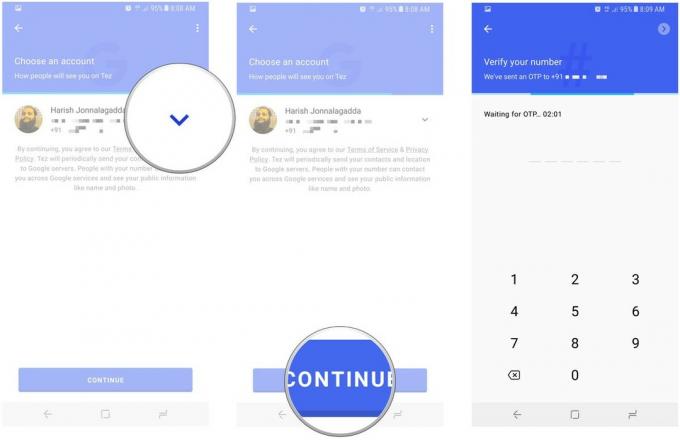
- Nadat uw telefoonnummer is geverifieerd, kunt u een pincode voor Tez kiezen. U kunt uw bestaande schermvergrendeling selecteren of een nieuwe viercijferige Google-pincode instellen voor alleen de service.
- Selecteer na het kiezen van de schermvergrendeling Doorgaan met.
-
De eerste installatie is nu voltooid. U wordt naar het startscherm van Tez geleid, maar voordat u geld kunt verzenden of ontvangen, moet u uw bankrekening aan de service koppelen.

Hoe u uw bankrekening toevoegt in Google Tez
Tez heeft twee dingen nodig om te werken: een telefoonnummer dat aan uw bankrekening is gekoppeld en een Google-adres. De eerste is om uw accountgegevens op te halen bij uw financiële instelling en de laatste is om uw bankrekening te koppelen aan uw Google-account.
Nadat u Tez heeft ingesteld, moet u een virtueel betalingsadres (VPA) maken. In tegenstelling tot andere banken biedt Tez u niet de mogelijkheid om een aangepast adres in te stellen - de standaard is de gebruikersnaam van uw Google-account, gevolgd door de bank die het heeft uitgegeven.
Als de gebruikersnaam van uw Google-account bijvoorbeeld betalingenftw en uw bankrekening is bij ICICI, Tez zal een VPA creëren in de trant van betalingenftw @ okicici. Het voorvoegsel "ok" lijkt voor alle banken gebruikelijk te zijn, aangezien het HFDC-account dat ik heb toegevoegd ook een "@okhdfc" -adres had. U voegt als volgt uw bankrekening toe in Google Tez:
- Open Tez uit de app-lade.
- Selecteer in het startscherm Voeg een bankrekening toe.
-
Kies uw bank van de lijst.

- Tez zal maak een UPI-pincode voor de bankrekening, die elke keer dat u een betaling doet, wordt gebruikt.
- Tik op om een pincode in te stellen Doorgaan.
-
Je moet wel authenticeer uw bankrekening door de laatste zes cijfers van uw betaalpas en de vervaldatum in te typen.

- Tik op nadat u uw bankrekening heeft toegevoegd Maak een UPI-pincode.
- U krijgt een OTP om uw kaart te authenticeren, waarna u het UPI-pincode.
-
Nadat u een pincode heeft gemaakt, ziet u een bericht dat uw account is toegevoegd.

Nu uw bankrekening aan Tez is gekoppeld, kunt u via de service geld verzenden en ontvangen. Als u problemen ondervindt bij het koppelen van uw bankrekening aan Tez, moet u het na enige tijd opnieuw proberen. Ik had wat problemen met het herstellen van mijn accountgegevens op een ander apparaat, en het loste zichzelf na een uur op.
Hoe u geld overmaakt in Google Tez
Een van de selectiekaderfuncties van Tez is de mogelijkheid om geld over te maken zonder gegevens van de begunstigde toe te voegen. De functie, genaamd Cash Mode, vertrouwt op audio QR om een ultrasoon signaal uit te zenden (onhoorbaar voor menselijke oren) om Tez-gebruikers in de buurt te lokaliseren. Het beste van de Cash-modus is dat het op alle telefoons werkt - alles wat het nodig heeft, is een luidspreker en een microfoon.
Hier leest u hoe u de Cash-modus in Tez gebruikt:
- Druk op Tez-logo in het midden van het startscherm om de cashmodus te starten.
- Kiezen Betalen om geld te sturen, of Te ontvangen om geld te krijgen van een andere gebruiker.
-
Nadat u een optie heeft gekozen, zoekt Tez naar gebruikers in de buurt.

- Selecteer een gebruiker om snel geld over te maken.
- Voer het gewenste bedrag in en tik op Ga verder om te betalen om de overdracht te starten.
-
Voer het UPI-pincode om het geld over te maken.

Dat is alles wat er is. Cash-modus is ongelooflijk handig omdat het het gedoe van het invoeren van accountgegevens of telefoonnummers bespaart.
Afgezien van de Cash-modus, kunt u geld verzenden door het telefoonnummer, de UPI-ID of de QR-code van een Tez-gebruiker in te voeren.
- Selecteer de Nieuwe betaling knop in de linker benedenhoek.
-
Kraan Rekeningnummer om geld over te maken met een rekeningnummer en IFSC-code.

-
Selecteer UPI-ID, QR, telefoon om geld over te maken door een UPI-ID in te voeren, een QR-code te scannen of door het telefoonnummer van een Tez-gebruiker in te toetsen.

Dat is een korte blik op wat mogelijk is met Tez. De app biedt een naadloze manier om geld over te maken, maar het mist enkele van de functies die andere services in deze ruimte bieden. De mogelijkheid om energierekeningen en telefoonrekeningen te betalen is bijvoorbeeld een grote aantrekkingskracht voor consumenten, en veel van de beschikbare apps in dit segment bieden een dergelijke functie. Hopelijk zal Google de komende maanden meer functionaliteit naar Tez brengen.
Is het je gelukt om Tez te installeren? Wat vindt u van de nieuwste betalingsservice van Google?

Dit zijn de beste draadloze oordopjes die je voor elke prijs kunt kopen!
De beste draadloze oordopjes zijn comfortabel, klinken geweldig, kosten niet te veel en passen gemakkelijk in een zak.

Alles wat je moet weten over de PS5: releasedatum, prijs en meer.
Sony heeft officieel bevestigd dat het werkt aan de PlayStation 5. Hier is alles wat we er tot nu toe over weten.

Nokia lanceert twee nieuwe budget-Android One-telefoons onder de $ 200.
Nokia 2.4 en Nokia 3.4 zijn de nieuwste toevoegingen aan het budget-smartphone-assortiment van HMD Global. Omdat het beide Android One-apparaten zijn, ontvangen ze gegarandeerd twee belangrijke OS-updates en regelmatige beveiligingsupdates gedurende maximaal drie jaar.

Berg uw portemonnee op en betaal met uw Wear OS-horloge.
Klaar om voor uw koffie te betalen met alleen uw horloge? Hier zijn alle Wear OS-apparaten die Google Pay ondersteunen!
